XBeeを使った自宅状態遠隔見守りサービス実現方法の紹介
第6章 ESP32-WROVER-E開発ボードとXBeeの接続について解説します。
ESP32-WROVER-E開発ボードとXBeeの接続配線
ESP32-WROVER-E開発ボードとXBee受信側(コーディネータ)をブレッドボード上で配線します。
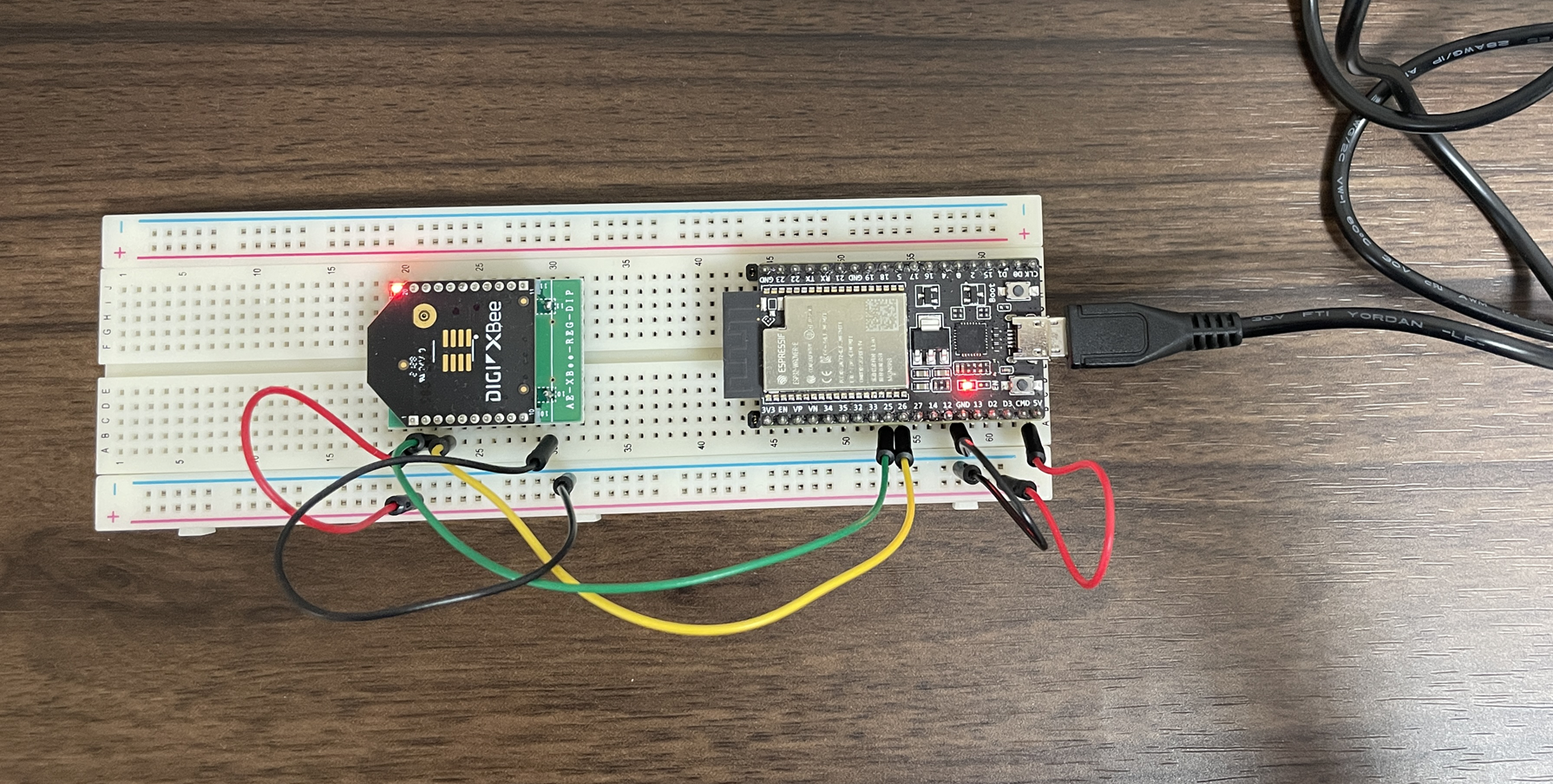
👆こんな感じで配線します。
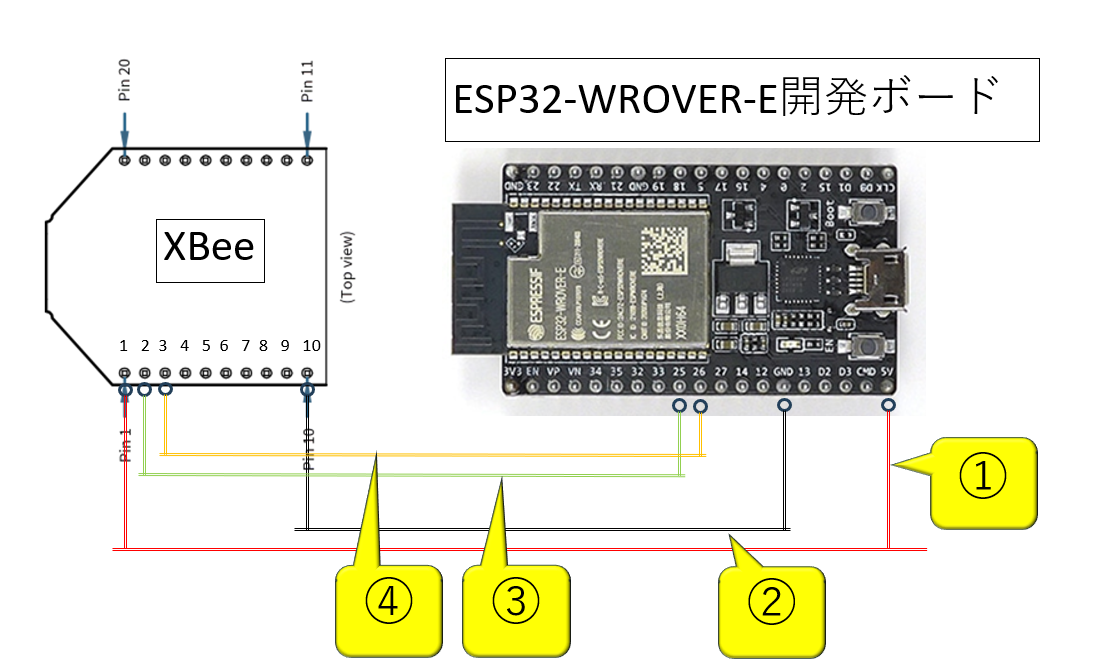
👆配線の解説です。
① ESP32開発ボードの5Vピンと、XBeeの1番ピンを接続します。
② ESP32開発ボードのGNDピンと、XBeeの10番ピンを接続します。
③ ESP32開発ボードの25番ピンと、XBeeの2番ピンを接続します。
④ ESP32開発ボードの26番ピンと、XBeeの3番ピンを接続します。
ESP32開発ボードとXBeeのシリアル接続
👇ここからの内容は下記記事を前提とします
 👆`Arduino IDE`を起動し、"Tools"-"Board"-"esp32"-"ESP32 Dev Module"を選択します。
👆`Arduino IDE`を起動し、"Tools"-"Board"-"esp32"-"ESP32 Dev Module"を選択します。

👆"Tools"-"Port"-"COM7"を選択します。
※ "COM7"はESP32の接続シリアルポートです。
中央のコード領域に下記コードを貼り付けます。
void setup() {
Serial.begin(9600);
Serial1.begin(9600,SERIAL_8N1,25,26);
}
void loop() {
while(Serial.available( )){
Serial1.write(Serial.read());
}
while(Serial1.available( )){
Serial.write(Serial1.read());
}
}
👆コードを解説します。
Serial.begin(9600);で、USBの接続ポートをシリアルとして使います。
Serial1.begin(9600,SERIAL_8N1,25,26);で、25番ピンと26番ピンをXBee接続用のシリアルポートとして使います。
そして、USBのシリアル入出力と、XBee接続ポートシリアル入出力を相互に転送します。
これで、ESP32開発ボードがUSBシリアル変換アダプタとして動作させています。

👆コード領域に上記コードを貼り付けたら、左上の「→」"Upload"ボタンをクリックして書き込みます。

👆ここまでやったらXCTUでXBeeが表示できるようになります。
<<(前の記事) 5 . ESP32-WROVER-E開発ボードのツール設定と接続
👇関連記事
- 1 . XBeeを使った自宅状態遠隔見守りサービス実現方法の紹介
- 2 . XBee受信側の接続と設定
- 3 . XBee送信側の接続と設定
- 4 . XBee接続確認とセンサーの接続
- 5 . ESP32-WROVER-E開発ボードのツール設定と接続
- 6 . ESP32マイコンとXbeeの接続
- ESP32-C3-WROOM-02-N4 設定方法解説
👇参考URL
本記事へのリンク
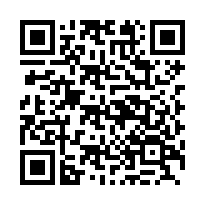
https://docs.saurus12.com/device/esp32_xbee
[keywords]
ESP32 ESP32-DevKitC-VE ESP32-WROVER-E開発ボード XBee
6 . ESP32-WROVER-E開発ボードとXBeeの接続
更新日:2025年05月31日